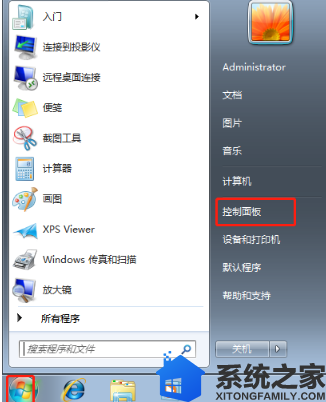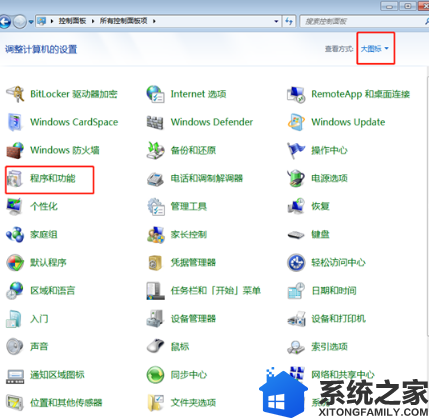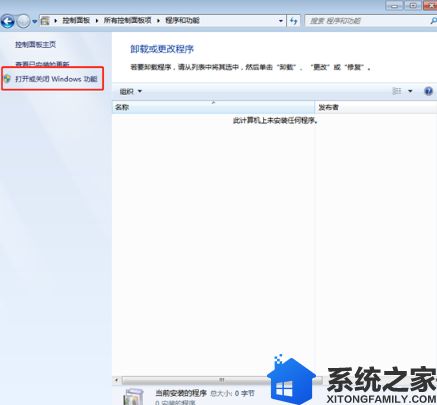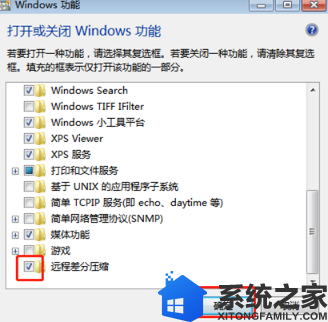近期有很多朋友在复制一些比较大的文件的时候,发现其速度太慢了,该如何加快呢?复制文件是我们在使用电脑的时候经常需要使用到的操作,如果复制的文件过大、过多,然后其速度又不理想,那么将会花费用户很多时间,那么有什么方法可以优化Windows系统复制文件的速度呢?当然有啦,感兴趣的小伙伴可以试试下面的方法哦,应该能够顺利加快复制文件的速度。
【解决方法/过程】
1. 回到电脑桌面,点击左下角的“控制面板”图标,在弹出的窗口中点击“控制面板”进入相应界面。
2.在弹出的控制面板界面中,将查看方式改为“大图标”,最后选择其中的“程序和功能”进入。
3.在程序和功能界面中点击左侧的“打开或关闭windows功能”。
此时电脑会弹出以下窗口,将鼠标移至最后,取消勾选“远程差分压缩”的方框,最后点击“确定”。
上述就是小编分享的关于Windows10系统复制文件速度过慢怎么办?(已解决)的全部内容了,大家都看懂了吗?如果你还有其他方法可以解决这个问题,欢迎随时同大家一起分享哦。最后,感谢大家的关注和支持,我们下一期再见!